天下のGoogle様がwebサイトのアクセス解析ツール「Googleアナリティクス」を無料で使わせていただけるとのことで早速インストールしてみました。
簡単3ステップ。スクリーンショット多めで解説します。
①Googleアナリティクスに登録
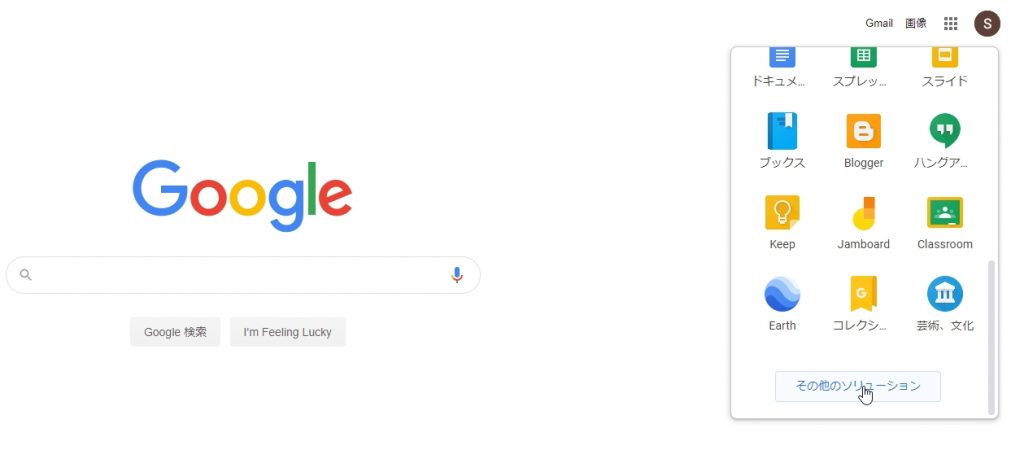
Googleのメニューの「その他のソリューション」を選び、
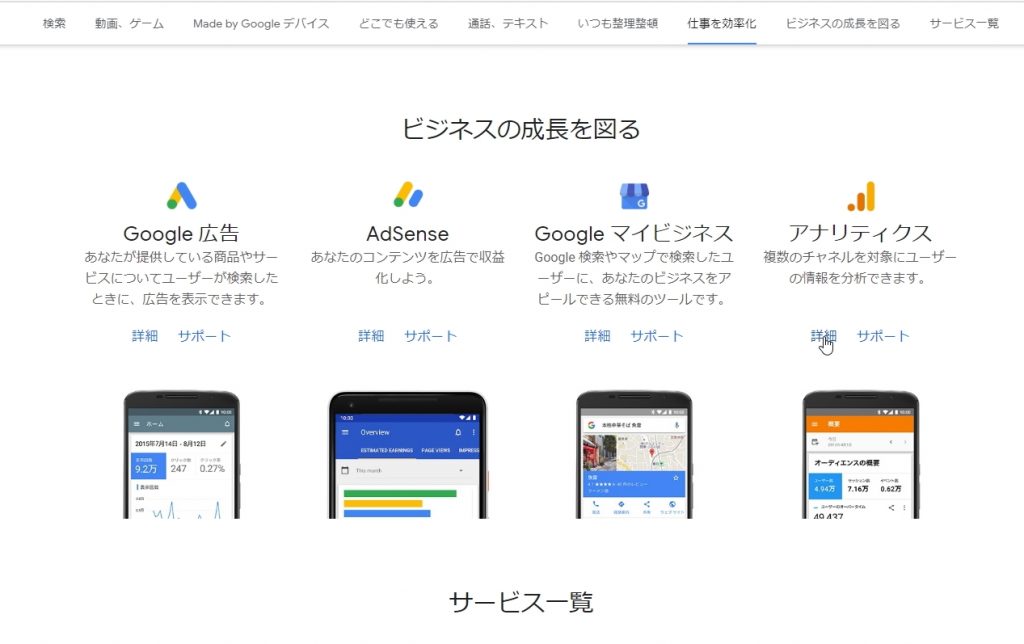
アナリティクスをクリック
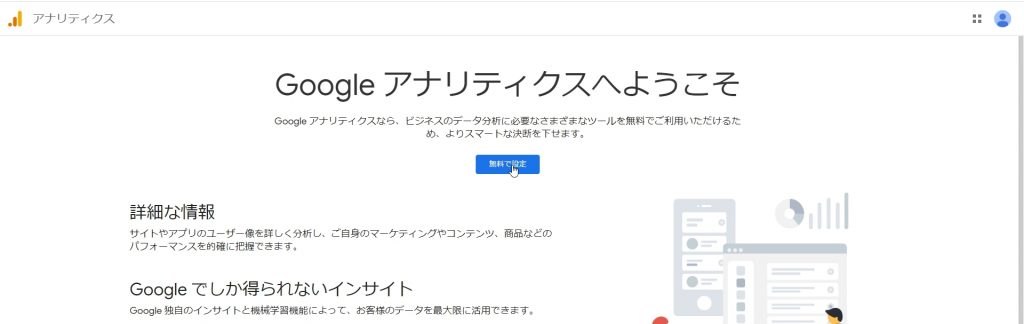
「無料で設定」をクリック
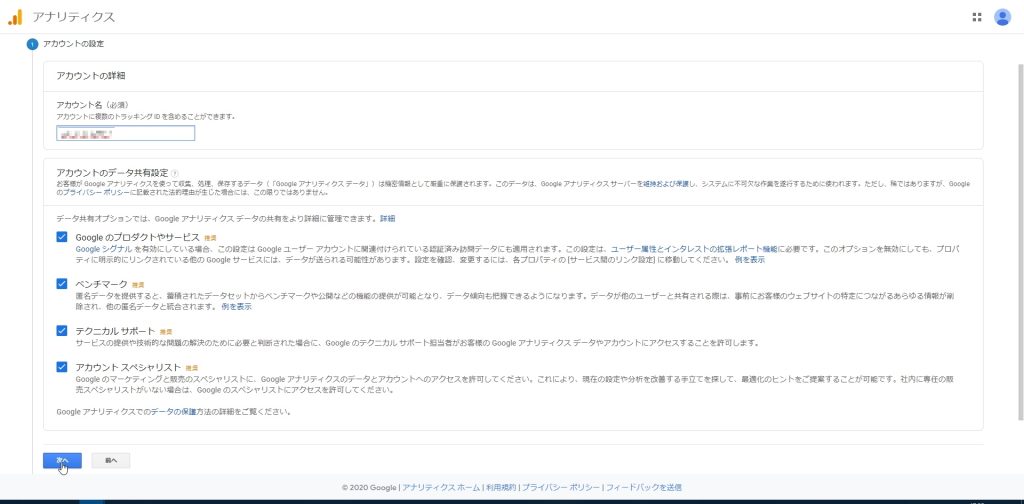
アカウント名を決めて「次へ」
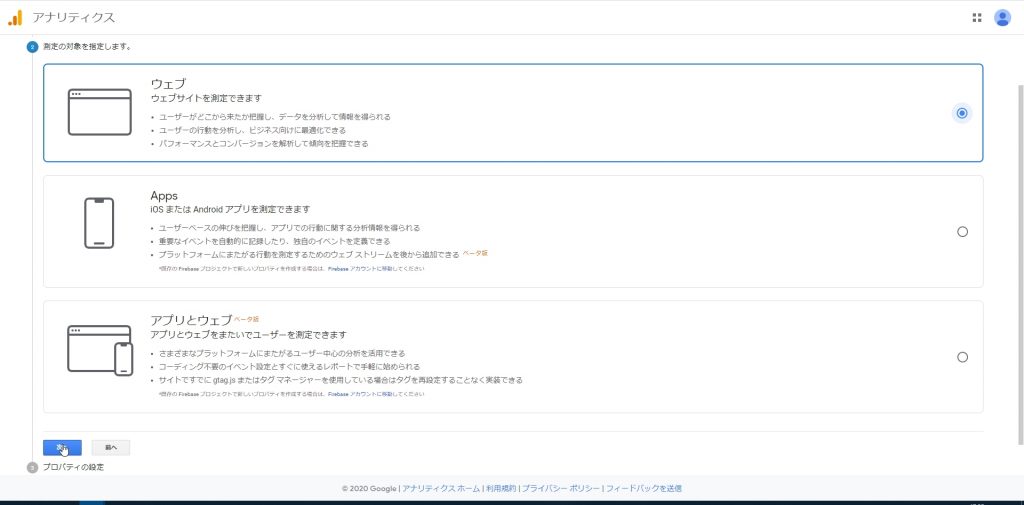
測定したいのはウェブ(ブログ)なので「ウェブ」を選択して「次へ」
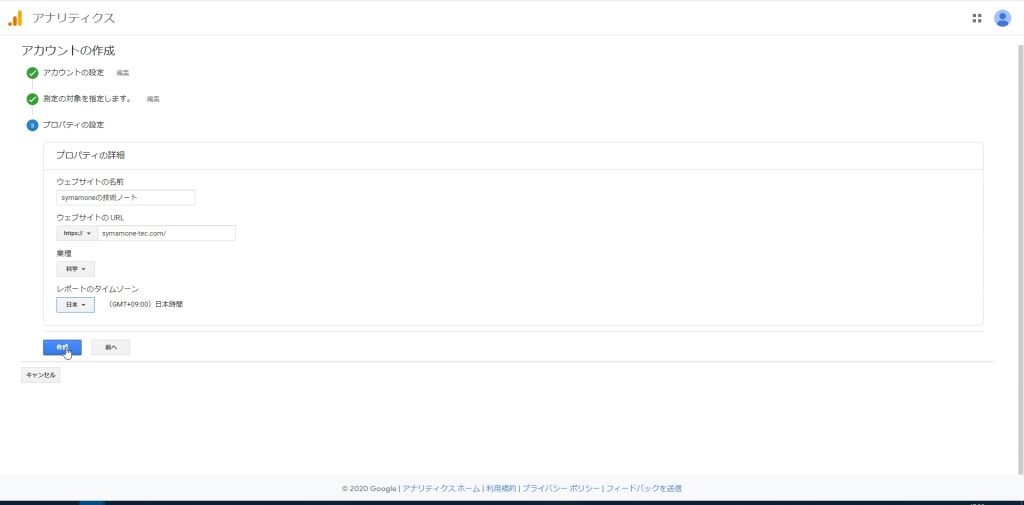
ウェブサイトの名前、URL、ジャンルとタイムゾーンを設定して「次へ」
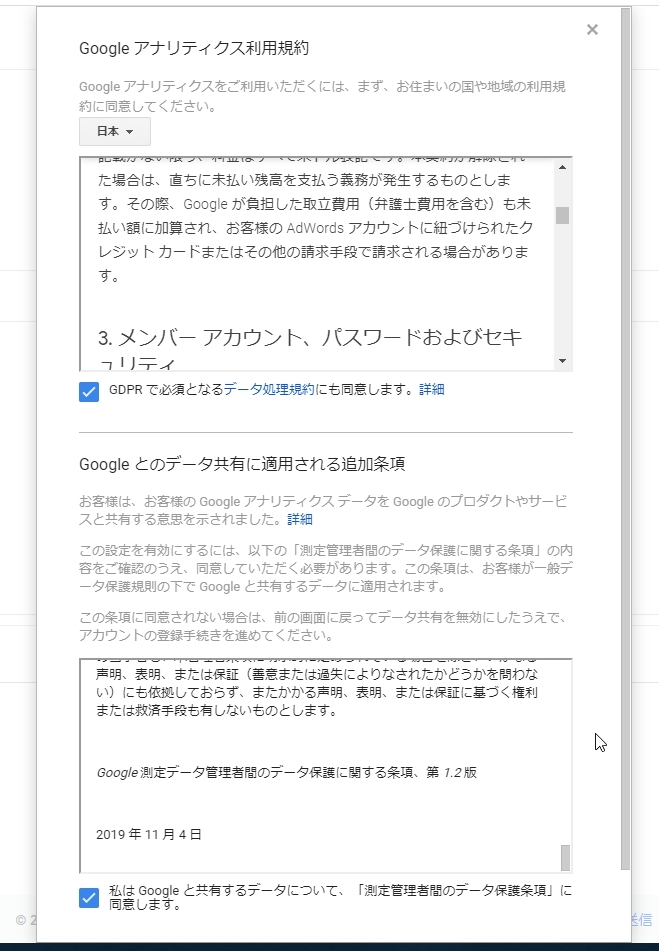
利用規約等が表示されるので内容を確認し、チェックを入れて「同意する」
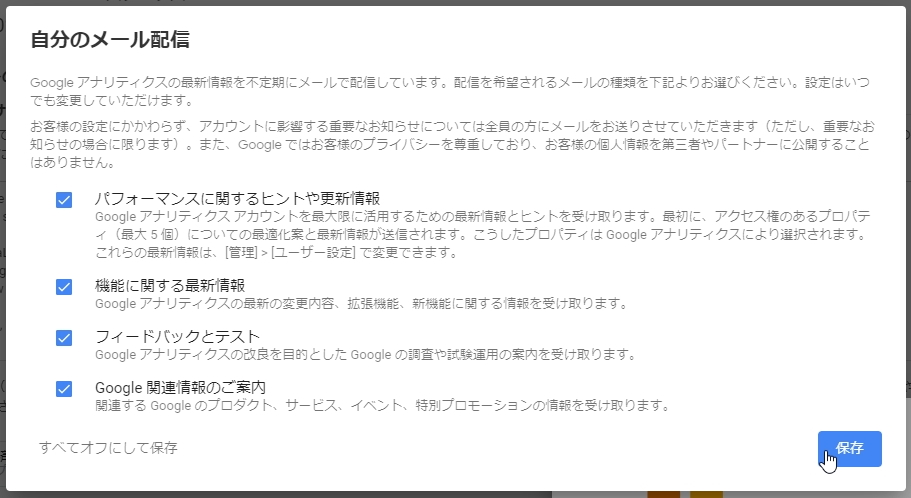
メール配信設定をして「保存」
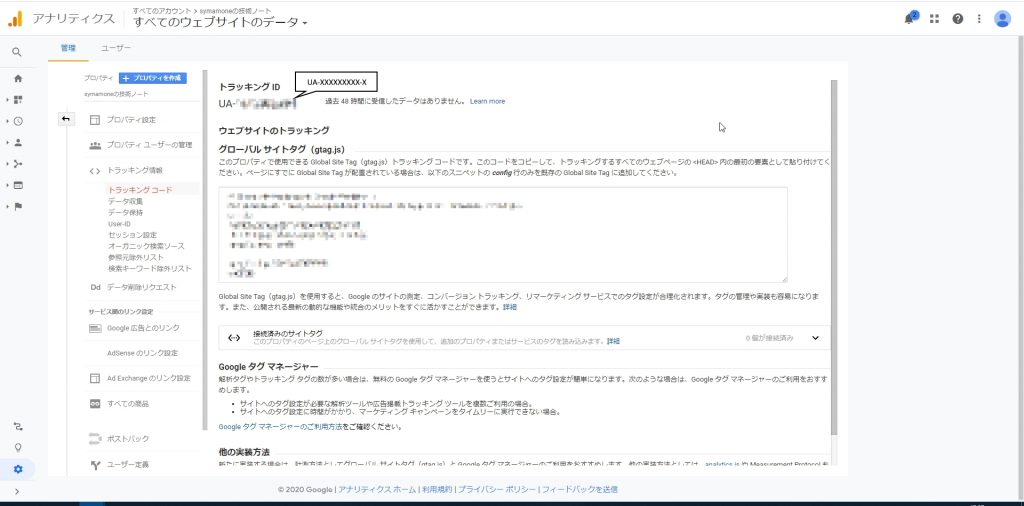
これでGoogleアナリティクスの登録完了です。
「トラッキング名」のところのコード「UA-XXXXXXXXX-X」(Xは数字、UA-9桁-1桁)を控えておきます。
続いて、WordPress側でプラグインをインストールします。
②WordPressのプラグインをインストール
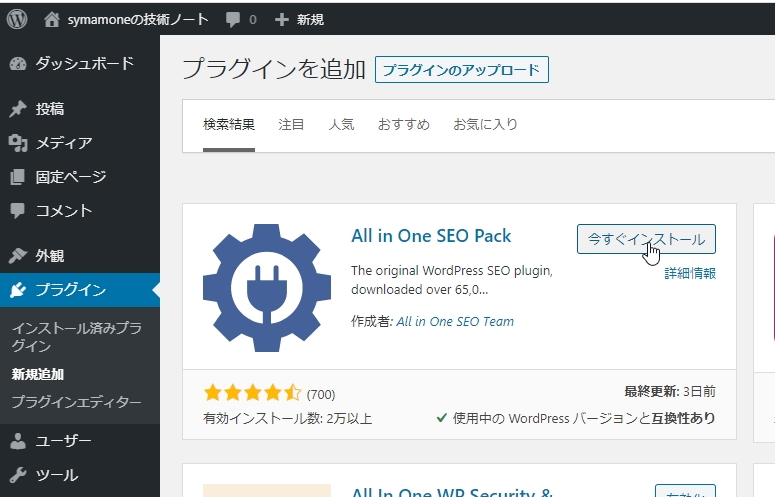 WordPressのダッシュボードの左側メニュー「プラグイン」>「新規追加」で「All in One SEO Pack」を検索し、インストールして有効化します。
WordPressのダッシュボードの左側メニュー「プラグイン」>「新規追加」で「All in One SEO Pack」を検索し、インストールして有効化します。
2020年4月26日現在、この歯車とコンセントの青いアイコンのプラグインです。
③プラグイン設定
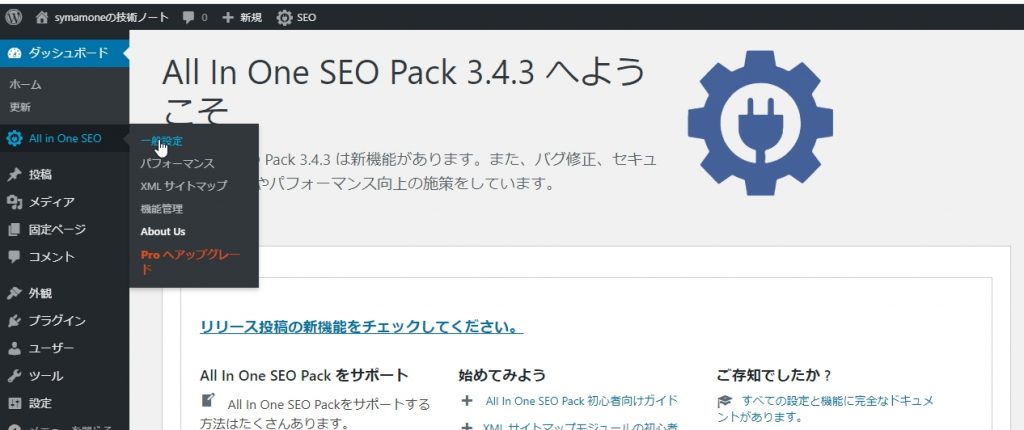
左側メニューに「All in One SEO」が追加されるので、「一般設定」をクリックします。
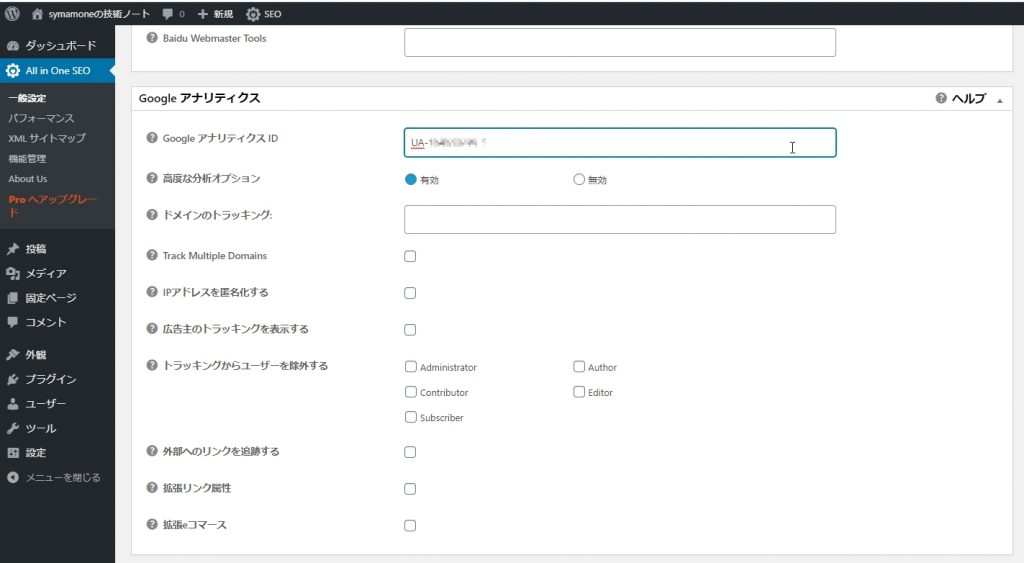
真ん中あたりに「Googleアナリティクス」という項目があります。
「GoogleアナリティクスID」に先ほど控えておいたトラッキング名を記入して設定完了です。
お疲れさまでした。
…以上を設定して…
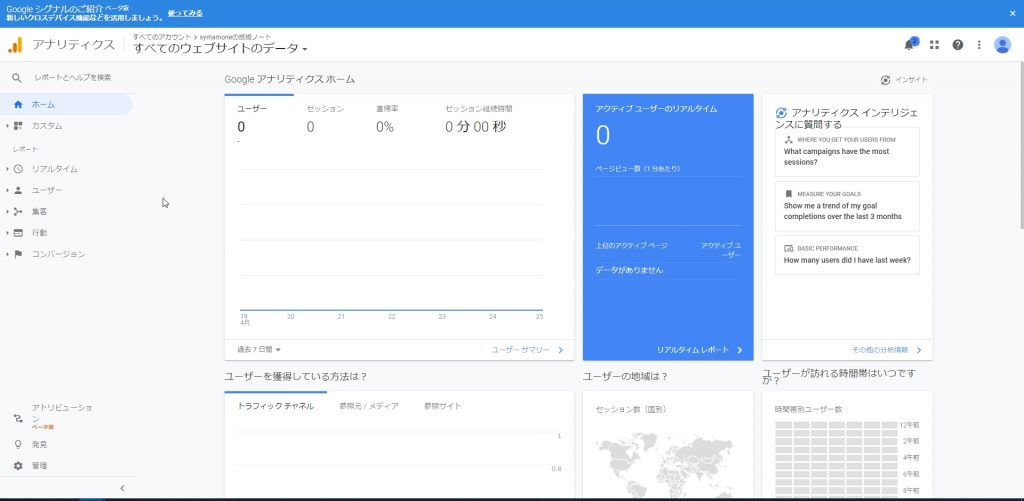
おお!記録とれてる!…まだ0だけどw

コメント